Creer server Minecraft
Résolu
shared
Messages postés
117
Statut
Membre
-
SkrolyZ -
SkrolyZ -
Bonjour,
Voila j'ai converti plein d'ami a Minecraft et j'aimerai play avec eux sur un serveur online privé, j'ai déjà consulté des tuto mai je me heurtai a une étape mal comprise et je n'ai jamais réussi a créer quoi que ce soit...
Ma question est
Pourriez vous m'explique étape par étape comment créer mon propre server Minecraft Online Privé s'il vous plait?
Merci a toute vos reponse
Voila j'ai converti plein d'ami a Minecraft et j'aimerai play avec eux sur un serveur online privé, j'ai déjà consulté des tuto mai je me heurtai a une étape mal comprise et je n'ai jamais réussi a créer quoi que ce soit...
Ma question est
Pourriez vous m'explique étape par étape comment créer mon propre server Minecraft Online Privé s'il vous plait?
Merci a toute vos reponse
A voir également:
- Creer server Minecraft
- Comment créer un groupe whatsapp - Guide
- Créer un compte google - Guide
- Créer un lien pour partager des photos - Guide
- Créer un compte gmail - Guide
- Creer un fichier .bat - Guide
16 réponses
Salut , jespere que le tutoriel suivant va t'aidé :)
Pour commencer: telecharger le pack fourni par Minecraft:
http://www.minecraft.net/minecraft-server.zip
Dezippez le dossier puis lancer Start-server.bat
Pour un grand nombre de vous cela marchera.
Première erreur:
'java' n'est pas reconnu comme...blabla.
Pour retirer ce problème il faut ouvrir Start-server.bat
Clic droit dessus: Ouvrir avec bloc notes par exemple.
Vous obtenez ceci:
Remplacez Java par le chemin exact pour acceder a java.exe
Exemple:
Relancez Start-server... Normalement ca devrait etre bon et au lancement vous pourriez voir apparaitre.
Etc...
Votre serveur est lancé!
Un lien vous est donné dans External_url.txt
Ouvrez ce fichier et recuperez ce lien et donner le a tous vos amis Surprised
Cela dit il est possible qu'a la connection, vos amis rencontre un facheux
Pour être sur de savoir d'ou vient le problème ouvrez avec le bloc note: server_property et remplacez verify name de True par False
Prenez soin de fermer vos parefeux pouvant bloquer l'accès aux ports et reesayez...
Si le problème continue c'est qu'il faut ouvrir vos ports, le port 25565 pour être précis.
Telechargez PFConfig et PFPortChecker
PFConfig: https://www.softpedia.com/get/Network-Tools/Misc-Networking-Tools/Smart-Port-Forwarding.shtml
PFPortChecker: https://portforward.com/help/portcheckdownload.htm
Ouvrez PFPortChecker et essayez le port 25565
Il est normalement fermé...
Ouvrez PFConfig...On vous demande de payer: faites cancel. Vous arrivez sur une page de configuration.. entrez le modele de votre modem ainsi que quelques informations puis passez a l'étape suivante.
Allez dans l'onglet Custom Applications: faites New. Entrez Minecraft et entrez en TCP et UDP port: 25565.
Votre port et ouvert du coté de votre ordi, reste à l'ouvrir dans votre modem correctement et faire le lien entre les deux.
Regardez bien dans le tableau en bas de la fenetre de PFConfig dans la colonne Forwarded To. Retenez l'adresse IP(192.168.0.3 chez moi)
allez dans la barre de lien et tapez l'adresse de votre modem: 192.168.0.1 pour moi.
Ensuite allez dans la section Port Forwarding et creez un nouveau port.
Numéro 25565 au numéro 25565.
Adresse IP: celle que vous avez lu dans FOrwarding To.
Nom: minecraft
Lancez votre serveur et essayez de rejoindre votre serv avec le lien qui est dans external_url.
Ce lien est déstiné a vos client, vous ne pourrez donc certainement pas y acceder(du moins vous ramerez un peu) mais vos amis eux pourront y acceder.
C'est pour cela qu'il est conséillé au possedeur de serveur de se connecter via ce lien:
http://www.minecraft.net/play.jsp?ip=127.0.0.1&port=25565
Si tu a d'autres problemes dit le moi
PS : UN MERCI NE TUE PAS !
Pour commencer: telecharger le pack fourni par Minecraft:
http://www.minecraft.net/minecraft-server.zip
Dezippez le dossier puis lancer Start-server.bat
Pour un grand nombre de vous cela marchera.
Première erreur:
'java' n'est pas reconnu comme...blabla.
Pour retirer ce problème il faut ouvrir Start-server.bat
Clic droit dessus: Ouvrir avec bloc notes par exemple.
Vous obtenez ceci:
@echo off Java -Xms512M -Xmx512M -cp minecraft-server.jar com.mojang.minecraft.server.MinecraftServer pause
Remplacez Java par le chemin exact pour acceder a java.exe
Exemple:
@echo off "C:\Program Files (x86)\Java\jre6\bin\java" -Xms512M -Xmx512M -cp minecraft-server.jar com.mojang.minecraft.server.MinecraftServer pause
Relancez Start-server... Normalement ca devrait etre bon et au lancement vous pourriez voir apparaitre.
>Setting up! >Loading Level.
Etc...
Votre serveur est lancé!
Un lien vous est donné dans External_url.txt
Ouvrez ce fichier et recuperez ce lien et donner le a tous vos amis Surprised
Cela dit il est possible qu'a la connection, vos amis rencontre un facheux
"connecting".
Pour être sur de savoir d'ou vient le problème ouvrez avec le bloc note: server_property et remplacez verify name de True par False
Prenez soin de fermer vos parefeux pouvant bloquer l'accès aux ports et reesayez...
Si le problème continue c'est qu'il faut ouvrir vos ports, le port 25565 pour être précis.
Telechargez PFConfig et PFPortChecker
PFConfig: https://www.softpedia.com/get/Network-Tools/Misc-Networking-Tools/Smart-Port-Forwarding.shtml
PFPortChecker: https://portforward.com/help/portcheckdownload.htm
Ouvrez PFPortChecker et essayez le port 25565
Il est normalement fermé...
Ouvrez PFConfig...On vous demande de payer: faites cancel. Vous arrivez sur une page de configuration.. entrez le modele de votre modem ainsi que quelques informations puis passez a l'étape suivante.
Allez dans l'onglet Custom Applications: faites New. Entrez Minecraft et entrez en TCP et UDP port: 25565.
Votre port et ouvert du coté de votre ordi, reste à l'ouvrir dans votre modem correctement et faire le lien entre les deux.
Regardez bien dans le tableau en bas de la fenetre de PFConfig dans la colonne Forwarded To. Retenez l'adresse IP(192.168.0.3 chez moi)
allez dans la barre de lien et tapez l'adresse de votre modem: 192.168.0.1 pour moi.
Ensuite allez dans la section Port Forwarding et creez un nouveau port.
Numéro 25565 au numéro 25565.
Adresse IP: celle que vous avez lu dans FOrwarding To.
Nom: minecraft
Lancez votre serveur et essayez de rejoindre votre serv avec le lien qui est dans external_url.
Ce lien est déstiné a vos client, vous ne pourrez donc certainement pas y acceder(du moins vous ramerez un peu) mais vos amis eux pourront y acceder.
C'est pour cela qu'il est conséillé au possedeur de serveur de se connecter via ce lien:
http://www.minecraft.net/play.jsp?ip=127.0.0.1&port=25565
Si tu a d'autres problemes dit le moi
PS : UN MERCI NE TUE PAS !

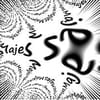






"allez dans la barre de lien et tapez l'adresse de votre modem: 192.168.0.1"